NetApp Hybrid Cloud Control을 사용하여 볼륨을 생성하고 관리합니다.
 변경 제안
변경 제안


볼륨을 생성하고 해당 볼륨을 지정된 계정과 연결할 수 있습니다. 볼륨을 계정과 연결하면 해당 계정은 iSCSI 이니시에이터와 CHAP 자격 증명을 통해 볼륨에 액세스할 수 있습니다.
볼륨을 생성하는 동안 볼륨에 대한 QoS 설정을 지정할 수 있습니다.
NetApp Hybrid Cloud Control에서 볼륨을 관리하는 방법은 다음과 같습니다.
볼륨을 생성합니다
NetApp Hybrid Cloud Control을 사용하여 스토리지 볼륨을 생성할 수 있습니다.
-
Element 스토리지 클러스터 관리자 자격 증명을 제공하여 NetApp Hybrid Cloud Control에 로그인합니다.
-
대시보드의 왼쪽 탐색 메뉴에서 스토리지 클러스터의 이름을 확장합니다.
-
볼륨 > 개요 탭을 선택합니다.
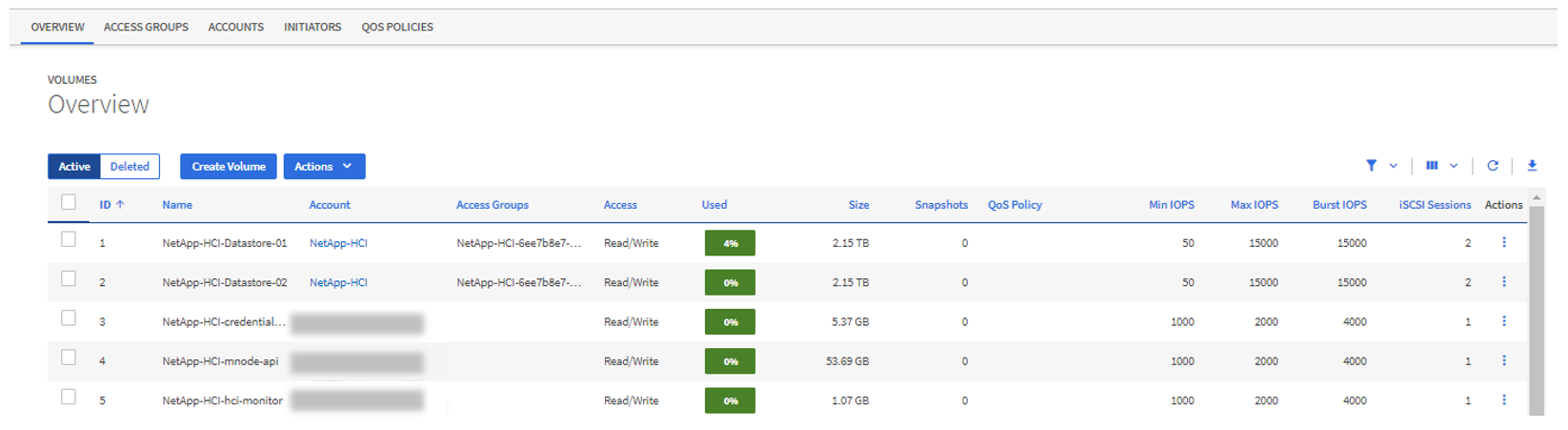
-
*볼륨 생성*을 선택하세요.
-
새 볼륨의 이름을 입력하세요.
-
볼륨의 총 크기를 입력하세요.
기본 볼륨 크기 선택 단위는 GB입니다. GB 또는 GiB 단위로 측정된 크기를 사용하여 볼륨을 생성할 수 있습니다. 1GB = 1,000,000,000바이트 1GiB = 1,073,741,824바이트 -
볼륨에 대한 블록 크기를 선택하세요.
-
계정 목록에서 볼륨에 액세스할 수 있는 계정을 선택합니다.
계정이 존재하지 않으면 새 계정 만들기*를 선택하고, 새 계정 이름을 입력한 후 *계정 만들기*를 선택하세요. 계정이 생성되어 *계정 목록에서 새 볼륨과 연결됩니다.
계정이 50개가 넘으면 목록이 나타나지 않습니다. 입력을 시작하면 자동완성 기능이 선택할 수 있는 값을 표시합니다. -
볼륨에 대한 서비스 품질을 구성하려면 다음 중 하나를 수행하세요.
-
*서비스 품질 설정*에서 IOPS에 대한 사용자 정의 최소값, 최대값 및 버스트 값을 설정하거나 기본 QoS 값을 사용합니다.
-
서비스 품질 정책 할당 토글을 활성화하고 결과 목록에서 기존 QoS 정책을 선택하여 기존 QoS 정책을 선택합니다.
-
서비스 품질 정책 할당 토글을 활성화하고 *새 QoS 정책 만들기*를 선택하여 새 QoS 정책을 만들고 할당합니다. 결과 창에서 QoS 정책의 이름을 입력한 다음 QoS 값을 입력합니다. 완료되면 *서비스 품질 정책 만들기*를 선택하세요.
최대 또는 버스트 IOPS 값이 20,000 IOPS보다 큰 볼륨에는 단일 볼륨에서 이 수준의 IOPS를 달성하려면 높은 대기열 깊이 또는 여러 세션이 필요할 수 있습니다.
-
-
*볼륨 생성*을 선택하세요.
볼륨에 QoS 정책 적용
NetApp Hybrid Cloud Control을 사용하면 기존 스토리지 볼륨에 QoS 정책을 적용할 수 있습니다. 대신 볼륨에 대한 사용자 정의 QoS 값을 설정해야 하는 경우 다음을 수행할 수 있습니다.볼륨 편집 . 새로운 QoS 정책을 생성하려면 다음을 참조하세요."볼륨 QoS 정책을 생성하고 관리합니다." .
-
Element 스토리지 클러스터 관리자 자격 증명을 제공하여 NetApp Hybrid Cloud Control에 로그인합니다.
-
대시보드의 왼쪽 탐색 메뉴에서 스토리지 클러스터의 이름을 확장합니다.
-
볼륨 > *개요*를 선택하세요.
-
QoS 정책과 연결할 하나 이상의 볼륨을 선택합니다.
-
볼륨 표 상단의 작업 드롭다운 목록을 선택하고 *QoS 정책 적용*을 선택합니다.
-
결과 창에서 목록에서 QoS 정책을 선택하고 *QoS 정책 적용*을 선택합니다.
볼륨에서 QoS 정책을 사용하는 경우 사용자 지정 QoS를 설정하여 볼륨과의 QoS 정책 제휴를 제거할 수 있습니다. 사용자 지정 QoS 값은 볼륨 QoS 설정에 대한 QoS 정책 값을 재정의합니다.
볼륨 편집
NetApp Hybrid Cloud Control을 사용하면 QoS 값, 볼륨 크기, 바이트 값을 계산하는 측정 단위 등의 볼륨 속성을 편집할 수 있습니다. 복제 사용을 위해 계정 액세스를 수정하거나 볼륨에 대한 액세스를 제한할 수도 있습니다.
다음 조건에서 클러스터에 충분한 공간이 있으면 볼륨 크기를 조정할 수 있습니다.
-
정상적인 작동 조건.
-
볼륨 오류나 오류가 보고되었습니다.
-
볼륨을 복제하고 있습니다.
-
볼륨이 다시 동기화되고 있습니다.
-
Element 스토리지 클러스터 관리자 자격 증명을 제공하여 NetApp Hybrid Cloud Control에 로그인합니다.
-
대시보드의 왼쪽 탐색 메뉴에서 스토리지 클러스터의 이름을 확장합니다.
-
볼륨 > *개요*를 선택하세요.
-
볼륨 표의 작업 열에서 볼륨의 메뉴를 확장하고 *편집*을 선택합니다.
-
필요에 따라 변경하세요:
-
볼륨의 전체 크기를 변경합니다.
볼륨의 크기를 늘릴 수는 있지만 줄일 수는 없습니다. 한 번의 크기 조정 작업에서는 볼륨 하나만 크기를 조정할 수 있습니다. 가비지 수집 작업과 소프트웨어 업그레이드는 크기 조정 작업을 방해하지 않습니다. 복제를 위해 볼륨 크기를 조정하는 경우 먼저 복제 대상으로 지정된 볼륨의 크기를 늘리세요. 그런 다음 소스 볼륨의 크기를 조정할 수 있습니다. 대상 볼륨은 소스 볼륨보다 크거나 같을 수 있지만, 더 작을 수는 없습니다. 기본 볼륨 크기 선택 단위는 GB입니다. GB 또는 GiB 단위로 측정된 크기를 사용하여 볼륨을 생성할 수 있습니다. 1GB = 1,000,000,000바이트 1GiB = 1,073,741,824바이트 -
다른 계정 액세스 수준을 선택하세요:
-
읽기 전용
-
읽기/쓰기
-
잠김
-
복제 대상
-
-
볼륨에 액세스할 수 있는 계정을 선택하세요.
입력을 시작하면 자동완성 기능이 선택할 수 있는 가능한 값을 표시합니다.
계정이 존재하지 않으면 *새 계정 만들기*를 선택하고, 새 계정 이름을 입력한 후 *만들기*를 선택하세요. 계정이 생성되어 기존 볼륨과 연결됩니다.
-
다음 중 하나를 수행하여 서비스 품질을 변경하세요.
-
기존 정책을 선택하세요.
-
사용자 지정 설정에서 IOPS의 최소값, 최대값, 버스트 값을 설정하거나 기본값을 사용합니다.
볼륨에서 QoS 정책을 사용하는 경우 사용자 지정 QoS를 설정하여 볼륨과의 QoS 정책 제휴를 제거할 수 있습니다. 사용자 지정 QoS는 볼륨 QoS 설정에 대한 QoS 정책 값을 재정의합니다.
-
IOPS 값을 변경할 때는 수십 또는 수백 단위로 증가시켜야 합니다. 입력 값에는 유효한 정수가 필요합니다. 매우 높은 버스트 값으로 볼륨을 구성합니다. 이를 통해 시스템은 볼륨의 지속형 IOPS를 제한하면서도 가끔씩 발생하는 대규모 블록의 순차적 작업 부하를 더 빠르게 처리할 수 있습니다. -
-
*저장*을 선택하세요.
볼륨 복제
단일 스토리지 볼륨의 복제본을 만들거나 볼륨 그룹을 복제하여 데이터의 특정 시점 복사본을 만들 수 있습니다. 볼륨을 복제하면 시스템은 볼륨의 스냅샷을 만든 다음 스냅샷에서 참조하는 데이터의 복사본을 만듭니다.
-
최소한 하나의 클러스터를 추가하고 실행해야 합니다.
-
최소한 하나의 볼륨이 생성되었습니다.
-
사용자 계정이 생성되었습니다.
-
사용 가능한 프로비저닝되지 않은 공간은 볼륨 크기보다 크거나 같아야 합니다.
클러스터는 볼륨당 동시에 최대 2개의 실행 중인 복제 요청을 지원하고, 동시에 최대 8개의 활성 볼륨 복제 작업을 지원합니다. 이러한 제한을 초과하는 요청은 나중에 처리하기 위해 대기합니다.
볼륨 복제는 비동기 프로세스이며, 프로세스에 필요한 시간은 복제하는 볼륨의 크기와 현재 클러스터 부하에 따라 달라집니다.

|
복제된 볼륨은 소스 볼륨의 볼륨 액세스 그룹 멤버십을 상속하지 않습니다. |
-
Element 스토리지 클러스터 관리자 자격 증명을 제공하여 NetApp Hybrid Cloud Control에 로그인합니다.
-
대시보드의 왼쪽 탐색 메뉴에서 스토리지 클러스터의 이름을 확장합니다.
-
볼륨 > 개요 탭을 선택합니다.
-
복제하려는 각 볼륨을 선택합니다.
-
볼륨 테이블 상단의 작업 드롭다운 목록을 선택하고 *복제*를 선택합니다.
-
결과 창에서 다음을 수행합니다.
-
볼륨 이름 접두사를 입력합니다(선택 사항).
-
액세스 목록에서 액세스 유형을 선택하세요.
-
새 볼륨 복제본과 연결할 계정을 선택합니다(기본적으로 *볼륨에서 복사*가 선택되어 있으며, 원본 볼륨에서 사용하는 것과 동일한 계정이 사용됩니다).
-
계정이 존재하지 않으면 *새 계정 만들기*를 선택하고, 새 계정 이름을 입력한 후 *계정 만들기*를 선택하세요. 계정이 생성되어 볼륨과 연결됩니다.
설명적인 명명 모범 사례를 사용하세요. 특히 환경에서 여러 클러스터나 vCenter Server를 사용하는 경우 이 점이 중요합니다.
클론의 볼륨 크기를 늘리면 볼륨 끝에 추가 여유 공간이 있는 새 볼륨이 생성됩니다. 볼륨을 어떻게 사용하는지에 따라, 볼륨을 활용하기 위해 파티션을 확장하거나 여유 공간에 새로운 파티션을 만들어야 할 수도 있습니다. -
*볼륨 복제*를 선택합니다.
복제 작업을 완료하는 데 걸리는 시간은 볼륨 크기와 현재 클러스터 부하에 따라 달라집니다. 복제된 볼륨이 볼륨 목록에 나타나지 않으면 페이지를 새로 고칩니다.
-
볼륨 액세스 그룹에 볼륨 추가
볼륨 액세스 그룹에 단일 볼륨이나 볼륨 그룹을 추가할 수 있습니다.
-
Element 스토리지 클러스터 관리자 자격 증명을 제공하여 NetApp Hybrid Cloud Control에 로그인합니다.
-
대시보드의 왼쪽 탐색 메뉴에서 스토리지 클러스터의 이름을 확장합니다.
-
볼륨 > *개요*를 선택하세요.
-
볼륨 액세스 그룹과 연결할 하나 이상의 볼륨을 선택합니다.
-
볼륨 표 상단의 작업 드롭다운 목록을 선택하고 *액세스 그룹에 추가*를 선택합니다.
-
결과 창에서 볼륨 액세스 그룹 목록에서 볼륨 액세스 그룹을 선택합니다.
-
*볼륨 추가*를 선택하세요.
볼륨 삭제
Element 스토리지 클러스터에서 하나 이상의 볼륨을 삭제할 수 있습니다.
시스템은 삭제된 볼륨을 즉시 제거하지 않으며, 약 8시간 동안 사용 가능한 상태로 유지됩니다. 8시간 후에는 삭제되어 더 이상 사용할 수 없습니다. 시스템에서 볼륨을 삭제하기 전에 볼륨을 복원하면 볼륨이 다시 온라인 상태가 되고 iSCSI 연결이 복원됩니다.
스냅샷을 만드는 데 사용된 볼륨이 삭제되면 연관된 스냅샷도 비활성화됩니다. 삭제된 소스 볼륨이 정리되면 연관된 비활성 스냅샷도 시스템에서 제거됩니다.

|
관리 서비스와 연관된 영구 볼륨은 설치 또는 업그레이드 중에 생성되어 새 계정에 할당됩니다. 영구 볼륨을 사용하는 경우 볼륨이나 연결된 계정을 수정하거나 삭제하지 마세요. 이러한 볼륨을 삭제하면 관리 노드를 사용할 수 없게 될 수 있습니다. |
-
Element 스토리지 클러스터 관리자 자격 증명을 제공하여 NetApp Hybrid Cloud Control에 로그인합니다.
-
대시보드의 왼쪽 탐색 메뉴에서 스토리지 클러스터의 이름을 확장합니다.
-
볼륨 > *개요*를 선택하세요.
-
삭제할 볼륨을 하나 이상 선택하세요.
-
볼륨 표 상단의 작업 드롭다운 목록을 선택하고 *삭제*를 선택합니다.
-
결과 창에서 *예*를 선택하여 작업을 확인합니다.
삭제된 볼륨 복원
저장 볼륨을 삭제한 후에도 삭제 후 8시간 이내에 복원하면 복원할 수 있습니다.
시스템은 삭제된 볼륨을 즉시 제거하지 않으며, 약 8시간 동안 사용 가능한 상태로 유지됩니다. 8시간 후에는 삭제되어 더 이상 사용할 수 없습니다. 시스템에서 볼륨을 삭제하기 전에 볼륨을 복원하면 볼륨이 다시 온라인 상태가 되고 iSCSI 연결이 복원됩니다.
-
Element 스토리지 클러스터 관리자 자격 증명을 제공하여 NetApp Hybrid Cloud Control에 로그인합니다.
-
대시보드의 왼쪽 탐색 메뉴에서 스토리지 클러스터의 이름을 확장합니다.
-
볼륨 > *개요*를 선택하세요.
-
*삭제됨*을 선택하세요.
-
볼륨 표의 작업 열에서 볼륨의 메뉴를 확장하고 *복원*을 선택합니다.
-
*예*를 선택하여 프로세스를 확인하세요.
삭제된 볼륨을 제거합니다.
저장 볼륨이 삭제된 후에는 약 8시간 동안 사용 가능합니다. 8시간이 지나면 자동으로 삭제되어 더 이상 사용할 수 없습니다. 8시간을 기다리고 싶지 않다면 삭제하시면 됩니다.
-
Element 스토리지 클러스터 관리자 자격 증명을 제공하여 NetApp Hybrid Cloud Control에 로그인합니다.
-
대시보드의 왼쪽 탐색 메뉴에서 스토리지 클러스터의 이름을 확장합니다.
-
볼륨 > *개요*를 선택하세요.
-
*삭제됨*을 선택하세요.
-
제거할 볼륨을 하나 이상 선택하세요.
-
다음 중 하나를 수행하세요.
-
여러 개의 볼륨을 선택한 경우 표 상단에 있는 제거 빠른 필터를 선택하세요.
-
단일 볼륨을 선택한 경우 볼륨 표의 작업 열에서 볼륨의 메뉴를 확장하고 *제거*를 선택합니다.
-
-
볼륨 표의 작업 열에서 볼륨의 메뉴를 확장하고 *제거*를 선택합니다.
-
*예*를 선택하여 프로세스를 확인하세요.



